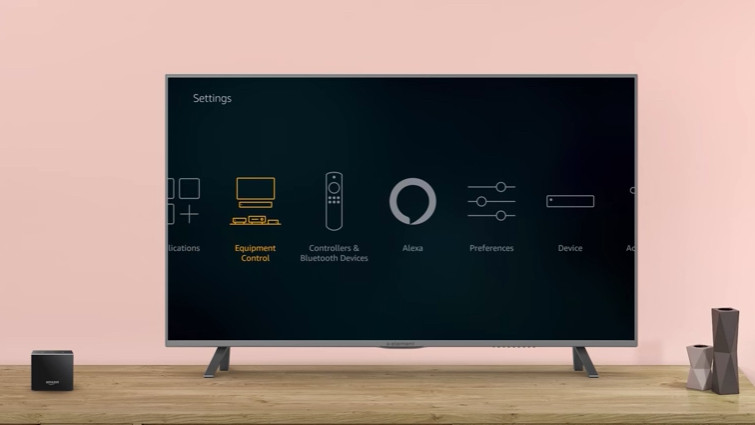Le Fire TV Cube d’Amazon n’a que quelques semaines, mais il est rapidement devenu l’un de nos meilleurs gadgets de salon. C’est comme si Amazon avait versé les meilleures parties de son Echo et Fire TV Stick dans un Magimix, versé le contenu dans un moule en forme de cube, et le Fire TV Cube était né.
Comme nous l’avons noté dans notre examen, le Cube amène Alexa dans le salon d’une manière que nous n’avons jamais vue auparavant, et bien qu’il ne soit en aucun cas parfait, il offre plus que quelques aperçus sur l’avenir de la télévision.
Lis ça: Tout ce que vous devez savoir sur Fire TV
Mais ce qui rend le Fire TV Cube si intéressant, c’est dans la façon dont il rassemble le salon. Non seulement la plate-forme Fire TV. Le Cube peut être utilisé pour contrôler votre téléviseur, barre de son, récepteur AV, décodeur câble ou récepteur satellite – le tout avec la puissance de la voix. Pour les appareils plus récents dotés de HDMI-CEC, vous pourrez demander à Alexa de basculer entre eux sans aucune modification supplémentaire. Pour les appareils plus anciens, le Cube dispose d’un blaster infrarouge intégré.
Lorsque vous allumez votre Fire TV Cube pour la première fois, vous serez guidé à travers un processus d’installation où vous pourrez configurer votre téléviseur, votre récepteur AV et votre barre de son. Des décodeurs câblés et des récepteurs satellites devront être ajoutés ultérieurement.
Comment configurer votre téléviseur, récepteur AV ou barre de son avec Fire TV Cube
Si vous ne les avez pas configurés lors de la configuration initiale, ou si vous avez ajouté / modifié certains gadgets dans votre salon depuis que vous avez obtenu un Fire TV Cube, vous n’avez pas besoin de redémarrer l’ensemble du processus. Au lieu…
1) Aller à Paramètres
2) Sélectionnez Contrôle de l’équipement > Configurer à nouveau l’équipement
3) Suivez les instructions pour configurer chaque appareil à tour de rôle
Comment ajouter votre décodeur câble ou récepteur satellite à Fire TV Cube
Le Fire TV Cube peut contrôler les décodeurs câble et les récepteurs satellite des fournisseurs suivants: Comcast (Xfinity), At & T U-Verse, DISH, Spectrum (Charter, Time Warner Cable, Bright House), Cox / Cox Contour, DirecTV, Verizon Fios, Centurylink Prism, Frontier Fios, Mediacom et Optimum (Cablevision / Altice).
Cependant, il n’y a aucune garantie que votre box soit compatible, alors rendez-vous sur la page du produit Fire TV Cube et cliquez sur «Vérifier si votre téléviseur, équipement audio et décodeur câble / satellite fonctionne avec Fire TV Cube» en haut de la page.
Vérifié ça? Génial. Pour ajouter votre décodeur câble ou récepteur satellite, vous devez vous diriger vers une section spécifique. Donc, si vous pensez être compatible, procédez comme suit.
1) Aller à Paramètres
2) Sélectionnez Contrôle de l’équipement > Gérer l’équipement
3) Vous voulez ensuite appuyer sur Ajouter un équipement
Il vous sera ensuite demandé de lui indiquer votre code postal, suivi de votre fournisseur de télévision. Après cela, il devrait être en mesure de détecter automatiquement ce que vous utilisez et vous demandera ensuite par quelle entrée TV votre décodeur satellite ou câble passe. (Remarque importante à noter: si votre boîtier est dans une armoire, utilisez le câble d’extension IR fourni dans la boîte pour lui donner une visibilité.)
Il devrait alors basculer vers cette entrée. Maintenant, c’est le point important: Alexa vous demandera d’appuyer sur le bouton d’avance rapide de votre télécommande pour confirmer qu’elle a été activée. Pourquoi dit-on important? Parce que nous n’avons en fait pas entendu Alexa quand il a basculé, car le son passant par le récepteur satellite l’a noyé. Appuyez sur le bouton d’avance rapide et il tentera de revenir à Fire TV.
Vous devriez alors recevoir un accusé de réception qu’Alexa peut maintenant passer à votre décodeur satellite ou câble. Si vous souhaitez ajouter une console de jeux, vous devez également passer par le Ajouter un équipement route.
Vous rencontrez des problèmes pour changer? Parfois, vos entrées TV ont des noms différents de ce que le Fire TV Cube montre dans sa liste d’options. Essayez quelques entrées différentes pour voir si vous pouvez trouver celle qui fonctionne. Si cela ne fonctionne toujours pas, essayez «Alexa, changez les entrées», qui les parcourra tour à tour.
Contrôler votre téléviseur avec le Fire TV Cube
Une fois configuré, il existe de nombreuses façons d’utiliser Alexa pour contrôler votre téléviseur et toutes les boîtes connectées. Rappelez-vous, avec le Cube, vous pouvez parler à Alexa comme vous le feriez avec un Echo, c’est-à-dire en appelant “Alexa” au Cube suivi de votre commande, ou vous pouvez maintenir le bouton micro de la télécommande enfoncé. La deuxième méthode nécessite une once d’effort de plus, mais vous n’avez pas non plus à dire “Alexa” – aboyez simplement votre commande dans le contrôleur.
Une fois que vous êtes prêt, voici comment utiliser Alexa sur le Fire TV Cube pour regarder la télévision.
“Alexa, passe au satellite / câble” – Cela passera à la télévision en direct, reprenant la dernière chaîne sur laquelle vous étiez.
“Alexa, passe au canal 47” – Cela amènera le Fire TV Cube à basculer sur votre entrée câble ou satellite et à accéder directement à la chaîne que vous avez demandée. Si vous connaissez vos chaînes, c’est un raccourci astucieux.
“Alexa, syntonise NBC” – Encore mieux que l’option ci-dessus, vous pouvez demander à Alexa d’accéder à la chaîne par son nom. Vous souhaitez passer à une autre chaîne après cela? Vous n’avez pas besoin de retourner à Fire TV; demandez simplement à Alexa de “Passer à ESPN” ou ce que vous désirez et il le fera. Alexa devrait couper le son du téléviseur pendant que vous parlez, afin qu’il puisse entendre ce que vous demandez.
Conseil bonus: les commandes telles que «regarder», «régler sur» et «aller sur» sont toutes interchangeables lorsque vous demandez à Alexa de changer de chaîne.
“Alexa, rentre à la maison / passe à Fire TV” – Utilisez-le pour revenir à Fire TV. Sinon, appuyez simplement sur le bouton d’accueil de votre télécommande.
Chaque fois que vous souhaitez gérer vos boîtes, rendez-vous Paramètres > Contrôle de l’équipement > Gérer l’équipement, où vous pouvez reconfigurer ces périphériques ou les affecter à une entrée différente. C’est pratique si vous souhaitez utiliser votre Fire TV avec un autre téléviseur, mais que vous ne voulez pas recommencer tout le processus de configuration.